Kompres Video adalah suatu cara memperkecil ukuran file video atau film. Ini dapat dilakukan pada salah satu sistem operasi Windows di PC. Salah satu aplikasi atau “software” yang paling populer yang bisa mengecilkan ukuran file video secara signifikan dengan kualitas terbaik adalah “Handbrake”.
Aplikasi atau Software Kompres Video Gratis dan Open Source
“Handbrake” adalah salah satu software kompres video gratis dan “Open Source”, memiliki lebih banyak fitur yang memungkinkan untuk mengubah tingkat kompresi, misalnya pengaturan bit rate rata-rata (kbps) yang stabil. Selain itu dapat dengan mudah mengoptimalkan video pada perangkat yang berbeda termasuk windows, tablet, ipod, TV atau Android. Aplikasi ini populer karena beberapa alasan:
- Aplikasi ini dapat mengkonversi video dari hampir format apa pun, misalnya .wmv .avi .m4v, .mov, dll.
- Aplikasi ini gratis dan Open Source.
- Aplikasi ini dapat digunakan pada Windows, Mac dan Linux.
Langkah-langkah Cara Kompres / Memperkecil Ukuran Video
- Download “software” handbrake.
Silahkan install “handbrake” di PC setelah mendapatkannya dengan klik 2x dan seterusnya mengikuti petunjuak yang tampil seperti biasa. Setelah selesai diinstal kemudian buka dan langsung cari file video yang akan dikompres ukurannya seperti gambar dibawah ini.
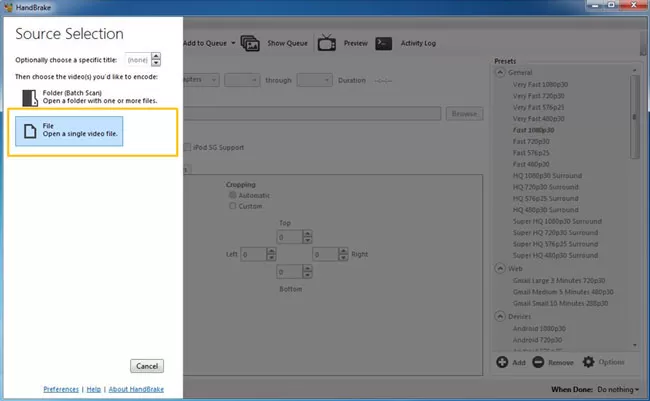
- Setelah memilih file video yang akan diperkecil, kemudian tentukan lokasi untuk menyimpan hasil kompresinya. Di bagian “Destination”, Klik “Browse” dan tentukan lokasinya sambil memberi nama file itu sesuai keinginan.
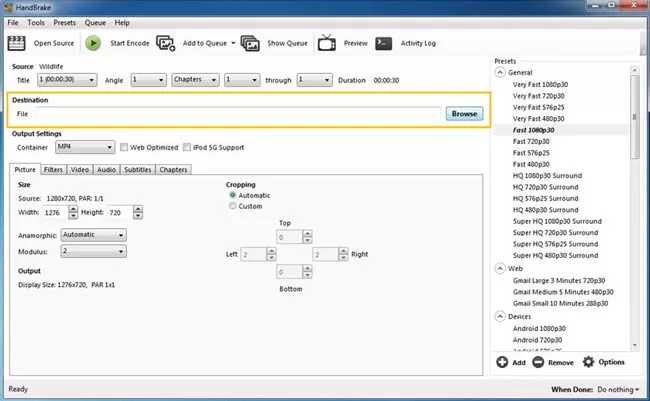
Secara default hasil video yang dikompresi akan tersimpan di lokasi folder yang sama, namun perhatikan dan bedakan nama filenya.
- Di bagian “Presets” pilih “Normal”, dan atur “Output Setting” pilih “MP4”, dan centang “Web Optimized”, Selanjutnya ubah ukuran resolusi video menjadi 360 atau 480 atau 720 atau lebih kecil dari aslinya yang otomatis muncul, seperti gambar yang ditunjukan dibawah ini.
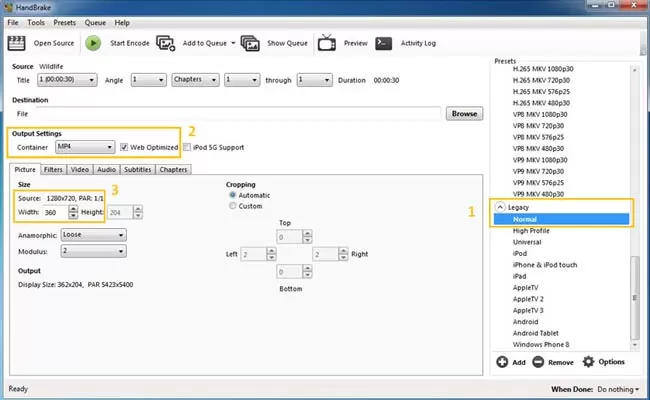
- Di bagian Tab “Video”, Atur “Video Codec” menjadi “H.264 (x264)”, seperti gambar di bawah ini.
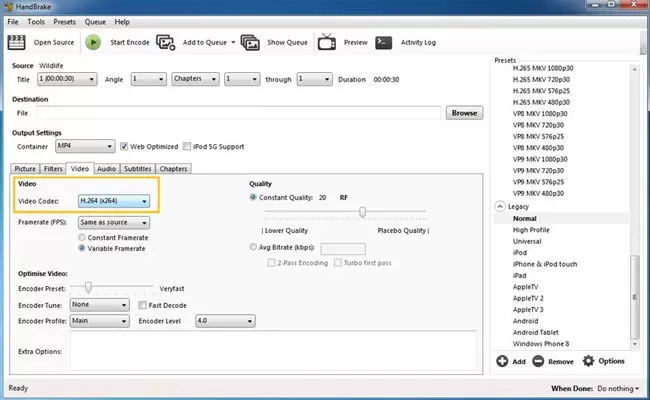
- Klik “Start Encode” yang ada dibagian atas, kemudian handbrake akan segera memproses video tersebut, dan tunggu hasilnya dalam beberapa menit. Kecepatan kompresi tergantung dari spesifikasi CPU yang digunakan.
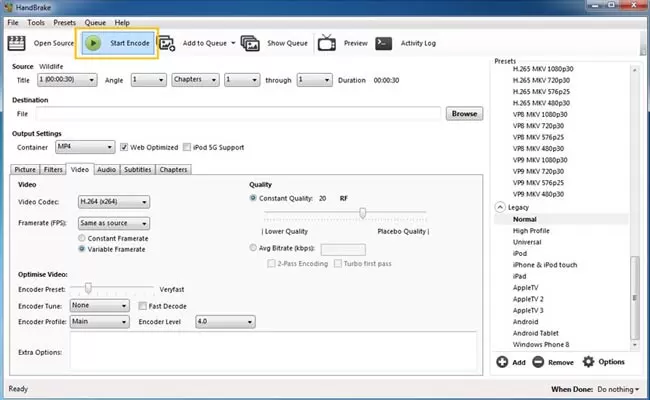
Setelah prosesnya kompresi video selesai, buka lokasi hasil folder yang dipilih tadi diawal dan lihat kualitasnya. Bisa dibandingkan sebelum dan sesudah dikompres dari segi ukuran akan berkurang cukup banyak. Kualitasnya pun masih tetap bagus dan masih dapat enak dipandang.
- Selesai.
Video Cara Memperkecil Ukuran Video Selengkapnya di PC
Keterangan
Contoh “compress video” yang digunakan berupa file film pendek animasi yang lucu berjudul Caminandes 3 yang didapat dari YouTube. Ukuran aslinya adalah 21,8 MB dan setelah dikompresi ukuran video tersebut turun menjadi 7,68 MB.
Cukup signifikan bukan? Lebih dari setengahnya ukurannya diperkecil dengan kualitas yang masih bagus. Format video yang terkompresi adalah MP4 karena ini format video yang paling didukung dan populer. Hasilnya tentu beragam tergantung pada file video asli yang dimiliki, tetapi pastinya ukuran file akan berkurang.





